基于Bootstrap的网站建设实战教程 分类:公司动态 发布时间:2024-10-23
一、准备工作
1.安装开发环境
首先,确保你已经安装了文本编辑器(如Visual Studio Code、Sublime Text等)和浏览器(如Chrome、Firefox等)。
2.下载Bootstrap
可以从Bootstrap的官方网站(https://getbootstrap.com/)下载最新版本的Bootstrap文件。下载完成后,将其解压到你的项目文件夹中。
二、创建HTML结构
1.基本模板
创建一个新的HTML文件,并在文件中引入Bootstrap的CSS和JavaScript文件。以下是一个基本的HTML模板:
html
<!DOCTYPE html>
<html lang="en">
<head>
<meta charset="UTF-8">
<meta name="viewport" content="width=device-width, initial-scale=1.0">
<link rel="stylesheet" href="path/to/bootstrap.min.css">
<title>Your Website Title</title>
</head>
<body>
<!-- Your website content goes here -->
<script src="path/to/jquery.min.js"></script>
<script src="path/to/bootstrap.min.js"></script>
</body>
</html>
在上面的代码中,确保将“path/to/bootstrap.min.css”和“path/to/jquery.min.js”以及“path/to/bootstrap.min.js”替换为你实际的文件路径。
2.导航栏
使用Bootstrap的导航栏组件创建一个美观的导航栏。以下是一个简单的导航栏示例:
html
<nav class="navbar navbar-expand-lg navbar-light bg-light">
<a class="navbar-brand" href="#">Your Brand</a>
<button class="navbar-toggler" type="button" data-toggle="collapse" data-target="#navbarNav" aria-controls="navbarNav" aria-expanded="false" aria-label="Toggle navigation">
<span class="navbar-toggler-icon"></span>
</button>
<div class="collapse navbar-collapse" id="navbarNav">
<ul class="navbar-nav">
<li class="nav-item active">
<a class="nav-link" href="#">Home <span class="sr-only">(current)</span></a>
</li>
<li class="nav-item">
<a class="nav-link" href="#">About</a>
</li>
<li class="nav-item">
<a class="nav-link" href="#">Services</a>
</li>
<li class="nav-item">
<a class="nav-link" href="#">Contact</a>
</li>
</ul>
</div>
</nav>
这个导航栏在不同屏幕尺寸下会自动响应,提供良好的用户体验。
三、布局与设计
1.容器和栅格系统
Bootstrap的容器和栅格系统可以帮助你轻松地创建响应式布局。容器用于包裹页面内容,而栅格系统则可以将页面划分为不同的列。以下是一个使用栅格系统的示例:
html
<div class="container">
<div class="row">
<div class="col-md-4">
<!-- Left column content -->
</div>
<div class="col-md-8">
<!-- Right column content -->
</div>
</div>
</div>
在上面的代码中,“col-md-4”和“col-md-8”表示在中等屏幕尺寸下,分别占据4列和8列的宽度。你可以根据需要调整列的宽度和数量。
2.卡片组件
Bootstrap的卡片组件可以用于展示内容,如文章、产品等。以下是一个卡片的示例:
html
<div class="card">
<img src="image.jpg" class="card-img-top" alt="Image">
<div class="card-body">
<h5 class="card-title">Card Title</h5>
<p class="card-text">Card content goes here.</p>
<a href="#" class="btn btn-primary">Learn More</a>
</div>
</div>
卡片组件可以通过添加不同的类来进行样式定制,满足你的设计需求。
四、响应式设计
Bootstrap天生具有响应式设计的特性,可以在不同设备上提供良好的用户体验。你可以使用媒体查询来进一步调整布局和样式,以适应不同的屏幕尺寸。例如:
css
@media (max-width: 768px) {
.col-md-4 {
width: 100%;
}
.col-md-8 {
width: 100%;
}
}
上面的代码在屏幕宽度小于768px时,将两个列的宽度都设置为100%,以适应移动设备的显示。
五、交互效果
1.按钮和链接
Bootstrap提供了多种样式的按钮和链接,可以通过添加不同的类来实现不同的效果。例如:
html
<a href="#" class="btn btn-primary">Primary Button</a>
<a href="#" class="btn btn-secondary">Secondary Button</a>
2.模态框
模态框可以用于显示重要信息或进行交互。以下是一个简单的模态框示例:
html
<button type="button" class="btn btn-primary" data-toggle="modal" data-target="#myModal">
Open Modal
</button>
<div class="modal fade" id="myModal" tabindex="-1" role="dialog" aria-labelledby="myModalLabel">
<div class="modal-dialog" role="document">
<div class="modal-content">
<div class="modal-header">
<h5 class="modal-title" id="myModalLabel">Modal Title</h5>
<button type="button" class="close" data-dismiss="modal" aria-label="Close">
<span aria-hidden="true">×</span>
</button>
</div>
<div class="modal-body">
Modal content goes here.
</div>
<div class="modal-footer">
<button type="button" class="btn btn-secondary" data-dismiss="modal">Close</button>
<button type="button" class="btn btn-primary">Save changes</button>
</div>
</div>
</div>
</div>
通过点击按钮可以触发模态框的显示,用户可以在模态框中进行操作。
六、测试与优化
1.在不同设备和浏览器上进行测试,确保网站在各种环境下都能正常显示和运行。
2.优化网站的性能,如压缩图片、减少 HTTP 请求等。
3.检查网站的兼容性,确保在不同的浏览器和操作系统上都能正常工作。
通过以上实战教程,你可以使用Bootstrap快速构建一个美观、功能强大且响应式的网站。在实际网站建设开发过程中,你可以根据自己的需求进行定制和扩展,充分发挥Bootstrap的优势,为用户提供更好的体验。


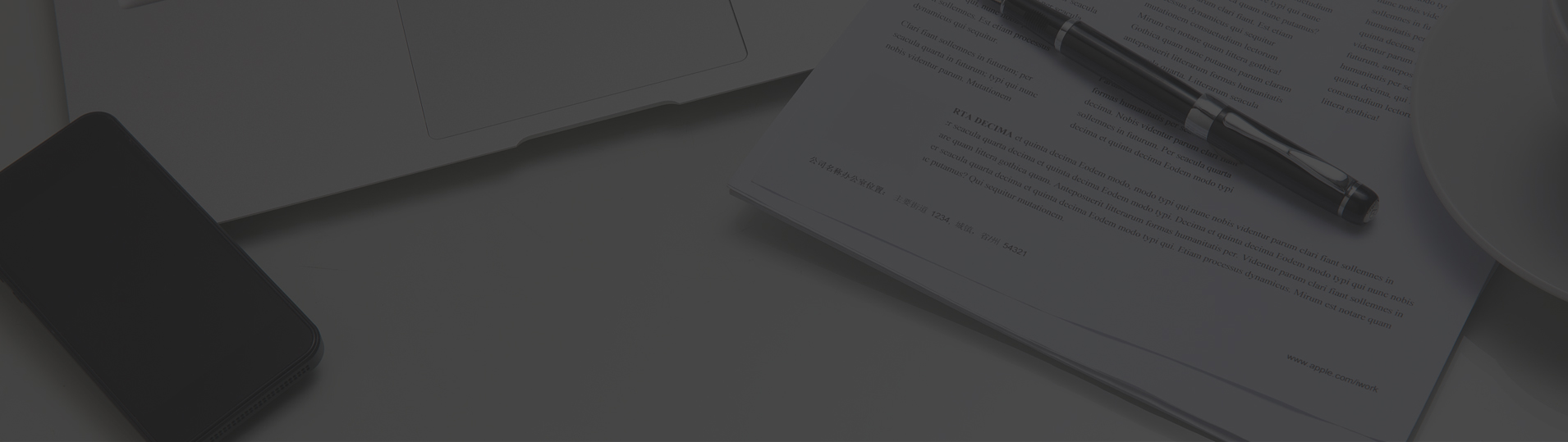


 京公网安备 11010502052960号
京公网安备 11010502052960号